Лабораторная № 5
. Построение и редактирование диаграмм
Цель работы: Научиться строить и редактировать диаграммы в MS Excel
2 ЗАДАНИЕ К ЛАБАРАТОРНОЙ РАБОТЕ
Построение и редактирование диаграмм
Приведенная ниже таблица использует упрощенную модель определения основных финансовых показателей (себестоимость и прибыль) работы, таблица 1. Таблица заполняется следующим образом. В строку Реализовано значения вводятся в соответствии с таблицей. Строки Доход, Себестоимость и Прибыль заполняются в соответствии с нижеприведенными формулами.
Формулы для определения месячных показателей:
Доход = Цена_товара*Реализовано.
Себестоимость = Постоянные издержки + Переменные издержки*Реализовано
Прибыль = Доход - Себестоимость
Рабочему листу с таблицей дайте имя Пример. Сохраните созданную таблицу под именем Dohod.xls. Построение диаграмм
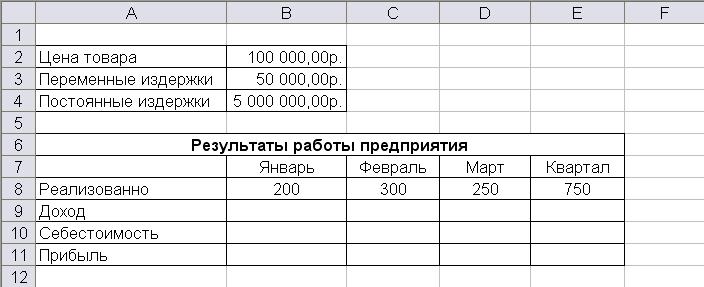
Рисунок 1
Построение диаграмм осуществляется с помощью мастера диаграммы вызываемого кнопкой Мастер диаграмм панели инструментов Стандартная или в пункте меню Вставка.
Редактирование диаграмм (внедренных и на отдельном листе) производится по одним правилам. Сначала надо или перейти на лист с нужной диаграммой, или перейти в режим редактирования внедренной диаграммы (при этом меняется набор пунктов меню и команды в них). Затем необходимо произвести редактирование или форматирование нужного элемента диаграммы (они называются также термином объект). Для этого можно использовать два способа:
1. Двойной щелчок мыши на нужном элементе (в результате открывается диалоговое окно форматирования).
2. Выделить нужный элемент (щелчок мыши на требуемом элементе диаграммы), выбрать пункт меню Формат, команда Выделенная.... Полное название команды зависит от имени выбранного элемента диаграммы.
Задача 1. Внедренная диаграмма. Построить внедренную диаграмму, отражающую объем реализации по месяцам, тип диаграммы – круговая объемная. Для удобства построения установить масштаб просмотра 75 %.
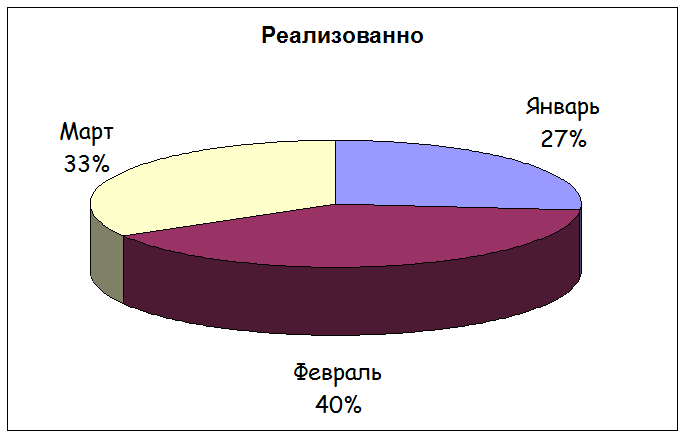
Рисунок 2
1. Выделить диапазон ячеек А7:D8 (по данным, содержащимся в этих ячейках, должна быть построена диаграмма).
2. Щелкнуть на кнопке Мастер диаграмм панели инструментов Стандартная.
3. В проявившемся окне Мастер диаграмм - шаг 1 из 4 щелкнуть значок Круговая, в окне вид выбрать Объемный вид и на клавише Далее>.
4. В проявившемся окне Мастер диаграмм - шаг 2 из 4 щелкнуть на клавише Далее>.
5. В проявившемся окне Мастер диаграмм - шаг 3 из 4 на вкладке Заголовки задать имя диаграммы, на вкладке Легенда отключить ее отображение, на вкладке Подписи данных включить отображение необходимых данных, так что бы образец выглядел как на рисунке 2. Щелкнуть на клавише Далее>.
6. В проявившемся окне Мастер диаграмм - шаг 4 из 4, выбрать место расположения диаграммы (на имеющемся листе), щелкнуть на клавише Закончить. В примере перед вызовом Мастера Диаграмм выделялся диапазон данных с информацией, на основе которой строилась сама диаграмма. Возможна и обратная последовательность действий.
7. Щелкнув правой кнопкой мыши на пустом месте в поле диаграммы задайте шрифт Comic Sans, размер 14 для всей области построения (пункт меню Формат области диаграммы). Далее вручную для заголовка задайте шрифт Arial, размер 14.
Задача 2. Построить внедренную диаграмму, отражающую объем реализации , по месяцам, тип диаграммы - график. Для удобства построения установить масштаб просмотра 75 %.
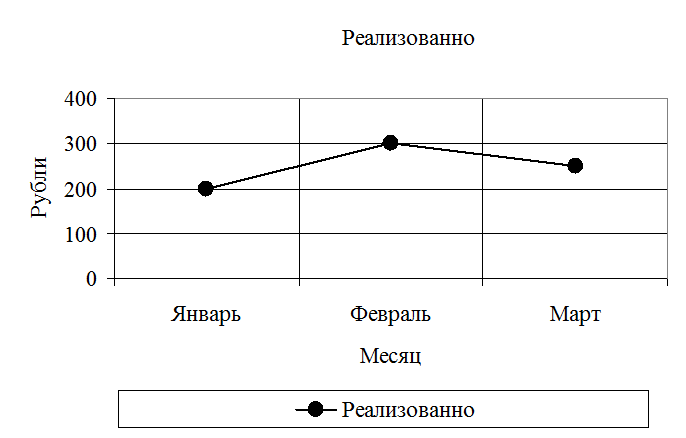
Рисунок 3
1. Щелкнуть на кнопке Мастер диаграмм панели инструментов Стандартная.
2. В проявившемся окне Мастер диаграмм - шаг 1 из 4 необходимо выбрать тип диаграммы График и вид С маркерами. Нажать Далее>
3. В проявившемся окне Мастер диаграмм - шаг 2 из 4 задать диапазон ячеек с данными. Это можно сделать вручную, т.е. в поле Интервал набрать формулу: $A$7:$D$8. Или при помощи мыши (клавиатуры) выделить диапазон ячеек А7:D8, после чего в поле Интервал появится приведенная выше формула. Для того что бы задать имя линии на графике перейти на вкладку
Уважаемый посетитель!
Чтобы распечатать файл, скачайте его (в формате Word).
Ссылка на скачивание - внизу страницы.